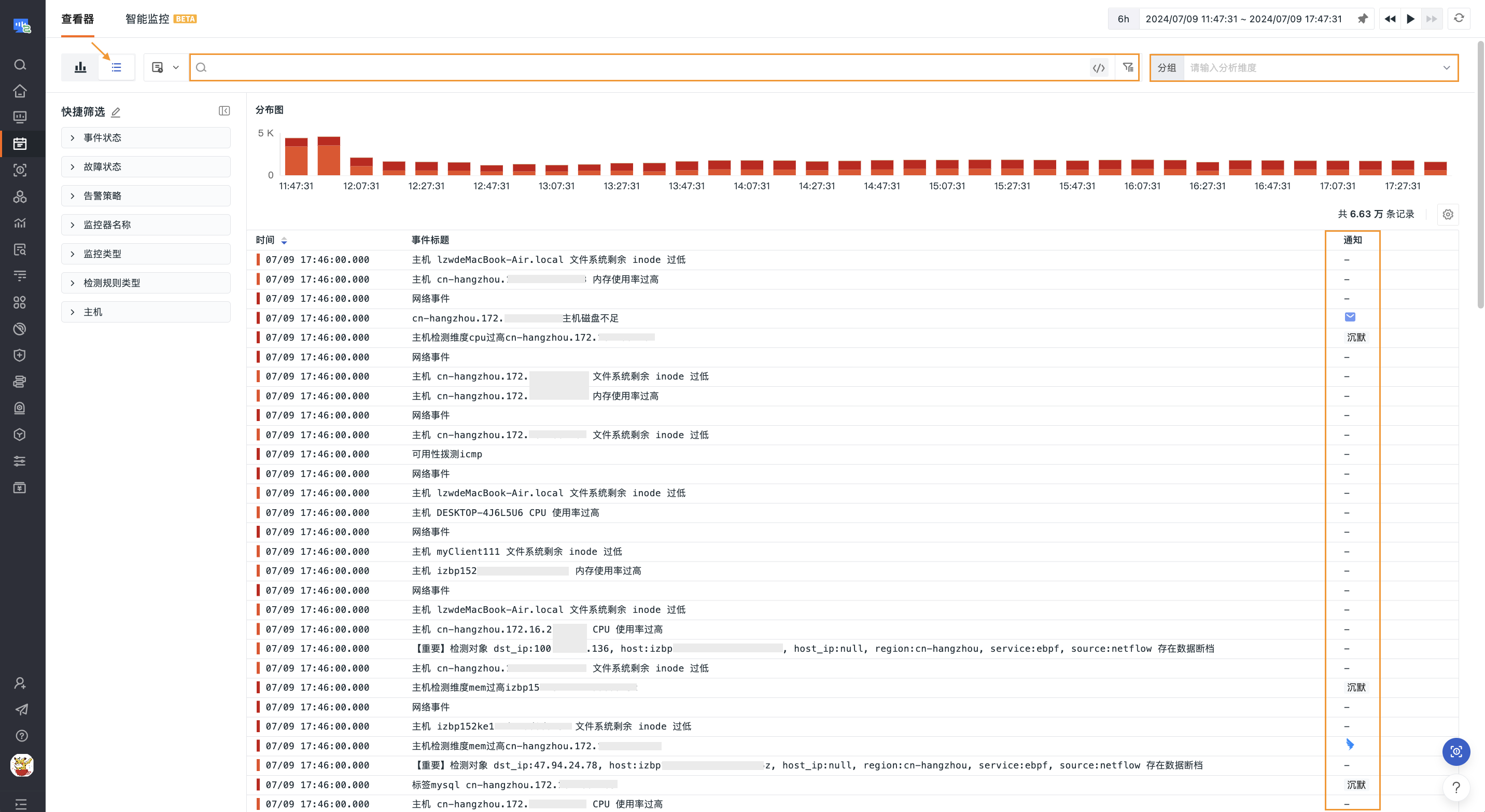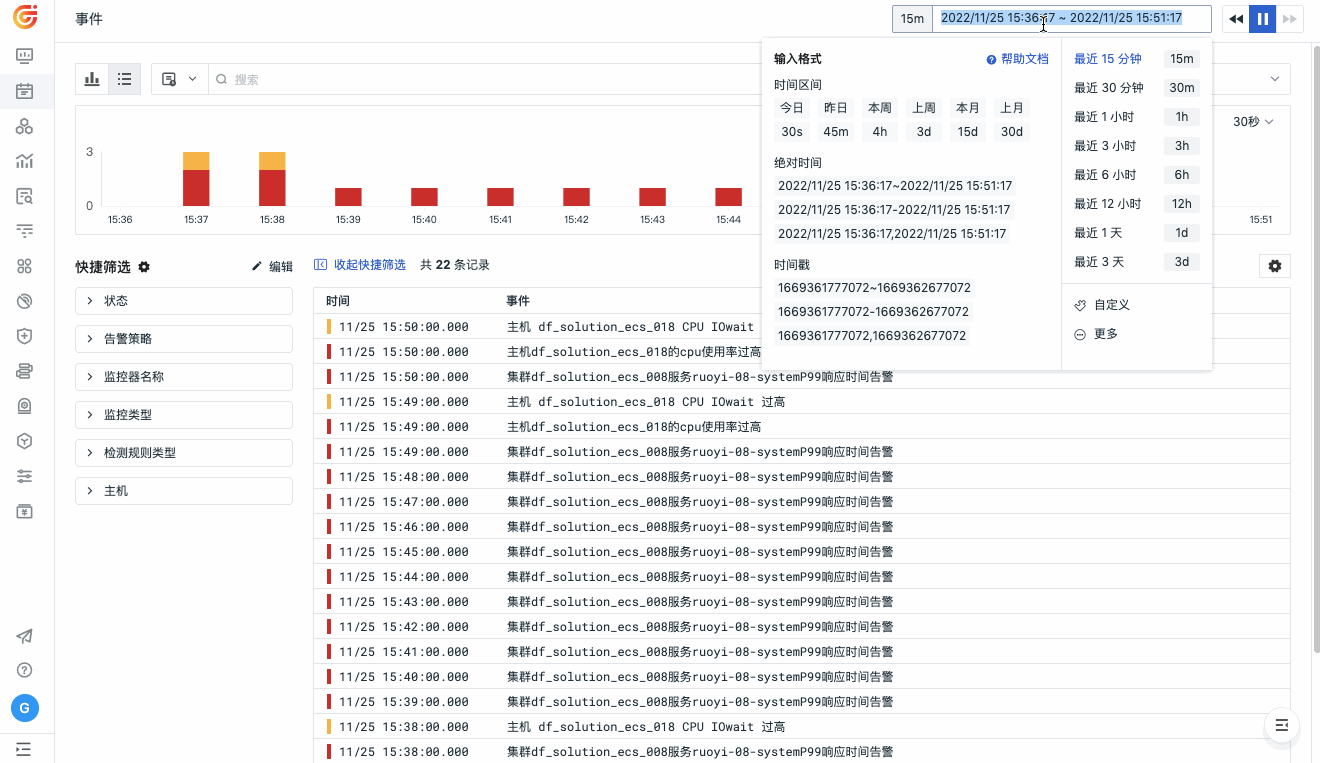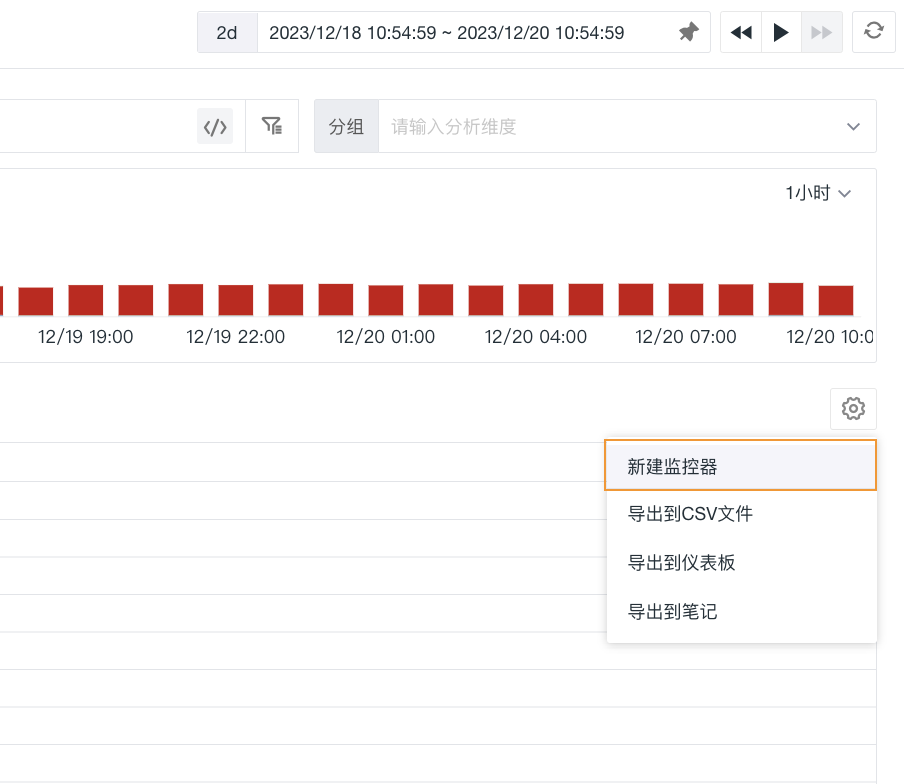事件列表¶
进入事件,通过切换左上角 至事件列表,您可以查看当前工作空间下产生的全部事件。
在事件列表,您可以:
- 通过柱状图堆叠的方式,查看分布图内当前事件查看器内,不同时间点下不同告警级别的事件统计数量;
- 基于标签、字段、文本对事件进行关键词搜索、标签筛选、字段筛选、关联搜索等;
- 基于不同的分析字段进行聚合事件分析,包含监控器 ID、监控类型、检测规则类型、主机、服务、容器名、Pod 名;
- 查看某条事件的通知状态,包含以下三种情况:
| 通知状态 | 说明 |
|---|---|
| 静默 | 即该告警事件处于静默状态。 |
| 沉默 | 即该告警事件处于沉默周期内。 |
| 通知对象标识 | 如钉钉机器人、企业微信机器人等标识;即该告警事件正常向通知对象发送。 |
查询与分析¶
您可通过以下操作来管理事件列表下的所有数据。
-
时间控件:事件列默认展示最近 15 分钟的数据,您也可以自定义数据展示的时间范围。
-
搜索与筛选:在事件列搜索栏,支持多种搜索方式和筛选方式。
-
分析模式:可基于标签字段进行多维度分析,以反映不同分析维度下的聚合事件统计,点击聚合事件可查看聚合事件详情。
-
快捷筛选:通过列表左侧的快捷筛选,可编辑快捷筛选,添加新的筛选字段。
-
筛选历史:观测云支持在筛选历史保存查看器
key:value的搜索条件历史,应用于当前工作空间不同的查看器。 -
事件导出:在事件列中,点击 可导出当前事件查看器的数据为 CSV 文件或直接导出到仪表板和笔记。
-
保存快照:在事件列左上角,点击查看历史快照,即可直接保存当前事件的快照数据,通过快照功能,您可以快速复现即时拷贝的数据副本信息,将数据恢复到某一时间点和某一数据展示逻辑。
-
点击当前页面右下角的异常追踪图标,即可快速新建 Issue。
-
新建监控器:您可以在当前查看器通过该入口直接跳转至监控器新建页面,为事件快速设置异常检测规则。